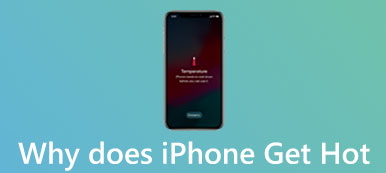如果您的设备出现问题,您可能无法在iPhone上拨打或接听电话。 根据我们的调查,iPhone没有拨打电话的问题在iPhone用户中很常见。 有些用户表示安装iOS 17后无法拨打电话; 而其他人报告说软件更新在他们的设备上解决了这个问题。
对于普通人来说,很难诊断出这个问题发生的原因以及如何解决这个问题。 因此,我们将在本教程中告诉您多种方法摆脱iPhone不进行调用。

部分1:iPhone没有拨打电话,为什么?
iPhone没有拨打电话有很多原因,最常见的原因包括:
- 配置错误的设置,例如意外打开飞行模式。
- 由于软件问题或服务中断而导致网络不可用。
- 软件问题,例如过时的iOS版本。
- 未知的错误和错误。
- 硬件问题。
部分2:修复iPhone不打电话的常用方法
您可以了解几种常见的方法来修复iPhone不在此部分进行调用。
方式1:网络覆盖
尽管无线运营商正在努力扩展其网络覆盖范围,但仍有一些死区。 如果您不在网络覆盖范围内,iPhone当然不会拨打电话。 您可以在屏幕顶部检查信号。 当无线信号较弱且您无法拨打电话时,请尝试将iPhone移至其他位置或方向。

方式2:关闭飞行模式
飞行模式是iPhone和其他数字设备上的设置。 当它被激活时,信号传输将暂停在设备上,如蓝牙,电话,GPS和Wi-Fi。
有时,您可能会意外地在iPhone上打开飞行模式,或者iPhone卡在飞行模式下,因此您的iPhone无法接听电话。
解决方案很简单:
1。 打开“设置”应用程序,如果打开了飞行模式功能,请切换开关以将其禁用; 否则,打开飞行模式,然后将其关闭。
2。 另一个检查和打开/关闭飞行模式的地方是控制中心。

方式3:重新插入SIM卡
iPhone和无线运营商之间的无线连接取决于小型SIM卡。 如果您的SIM卡或SIM托盘有问题,您将遇到iPhone无法拨打电话的问题。
要检查您的SIM卡,请关闭iPhone的电源,将回形针或SIM卡弹出器推入SIM卡托盘的孔中,直至托盘弹出。 仔细看一下SIM卡和SIM卡托。 如果状况良好,请将SIM卡放在托盘上,然后将其插入iPhone。 按“侧面”按钮重新打开iPhone的电源,然后尝试再次拨打电话。

方式4:重启iPhone
重启iPhone很简单,但却是一种有效的故障排除解决方案。 当您的iPhone未拨打电话且您确定SIM卡和信号正常时,只需重新启动iPhone即可。
。 按下iPhone的“侧面”按钮,直到看到关机屏幕。
。 将开关向右滑动并关闭iPhone。
。 等待至少20秒钟,然后按住“侧面”按钮增益以重新打开iPhone。
。 启动后登录密码,检查电话是否正常工作。

方式5:更新运营商设置
修复iPhone不打电话的另一个解决方案是更新运营商设置。 一般来说,运营商设置应自动更新。 如果失败,则必须手动更新。
。 将您的iPhone连接到Wi-Fi网络。 并启动您的iPhone“设置”应用。
。 转到“常规”>“关于”,然后点击“运营商”选项。 如果有可用的更新,请在弹出对话框中点击“更新”。
。 更新后,您可以检查电话呼叫功能是否正常。
注意:如果您将新SIM卡插入iPhone,则必须将运营商设置下载到您的设备。

方式6:检查号码的阻止状态
类似的其他智能手机,iPhone内置了一个接触块功能。 如果您的iPhone未拨打某些联系人,则应检查阻止联系功能的状态。
导航到“设置”>“电话”>“呼叫阻止和识别”。 在这里,您将看到一个包含以下内容的列表 iPhone阻止的所有电话号码。 确保您正在拨打的电话号码未被阻塞。

部分3:修复iPhone不打电话的终极方式
如果您觉得常见的方式复杂或对iPhone无效,则最好尝试使用最终方式Apeaksoft iOS系统恢复。 其主要功能包括:
- 诊断iPhone为何不使用高级算法拨打电话。
- 只需点击一下即可修复各种iPhone问题。
- 支持在恢复模式或DFU模式下修复iPhone。
- 修复iPhone时没有中断当前数据。
- 兼容所有 iPhone 型号,如 iPhone 15/14/13/12/11/XS/XR/8 及更早版本。
- 适用于 Windows 11/10/8/8.1/7/XP 和 Mac OS。
简而言之,这是摆脱iPhone不接电话的最佳方法。
如何修复iPhone不容易打电话
。 在您的计算机上获取iPhone系统恢复工具
在Windows PC上下载并安装iOS System Recovery。 如果您使用的是MacBook,则会有专用的Mac版本。 使用Lightning电缆将iPhone连接到计算机。

。 将您的iPhone置于DFU模式
启动应用程序并点击主界面上的“开始”按钮开始修复iPhone。按顶部功能区上的“问题”按钮,显示如何将 iPhone 置于 DFU 模式。

。 修复iPhone一键不拨打电话
在“信息”窗口中选择您的iPhone型号和其他信息,然后单击“下载”按钮以获取固件。 下载后,该应用程序将自动修复您的iPhone。

结论
在本教程中,我们已经告诉您如何修复iPhone没有详细调用。 当您遇到此类问题时,请按照指南让您的iPhone再次正常工作。 对于普通人来说,我们推荐使用Apeaksoft iOS System Recovery,因为它不仅易于使用,而且还可以有效地解决随着拨打电话功能而演变的iPhone问题。 我们希望我们的指南和建议对您有所帮助。



 iPhone数据恢复
iPhone数据恢复 iOS系统恢复
iOS系统恢复 iOS数据备份和还原
iOS数据备份和还原 iOS录屏大师
iOS录屏大师 MobieTrans
MobieTrans iPhone转移
iPhone转移 iPhone橡皮擦
iPhone橡皮擦 WhatsApp转移
WhatsApp转移 iOS解锁
iOS解锁 免费HEIC转换器
免费HEIC转换器 iPhone 位置转换器
iPhone 位置转换器 Android数据恢复
Android数据恢复 损坏Android数据提取
损坏Android数据提取 Android数据备份和还原
Android数据备份和还原 手机转移
手机转移 数据恢复工具
数据恢复工具 蓝光播放器
蓝光播放器 Mac清洁卫士
Mac清洁卫士 DVD刻录
DVD刻录 PDF 转换
PDF 转换 Windows密码重置
Windows密码重置 手机镜
手机镜 视频转换器旗舰版
视频转换器旗舰版 视频编辑
视频编辑 屏幕录影大师
屏幕录影大师 PPT到视频转换器
PPT到视频转换器 幻灯片制作
幻灯片制作 免费视频转换器
免费视频转换器 免费屏幕录像机
免费屏幕录像机 免费HEIC转换器
免费HEIC转换器 免费视频压缩器
免费视频压缩器 免费的PDF压缩器
免费的PDF压缩器 免费音频转换器
免费音频转换器 免费录音机
免费录音机 免费视频木工
免费视频木工 免费图像压缩器
免费图像压缩器 免费背景橡皮擦
免费背景橡皮擦 免费图像升频器
免费图像升频器 免费水印去除剂
免费水印去除剂 iPhone屏幕锁
iPhone屏幕锁 拼图魔方
拼图魔方